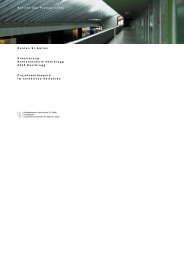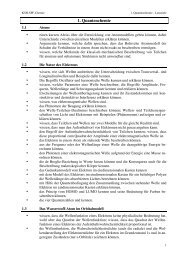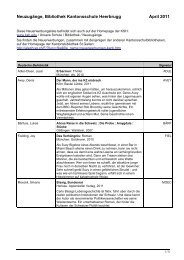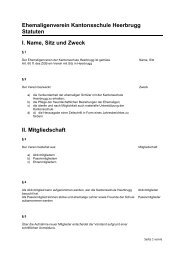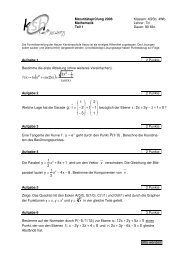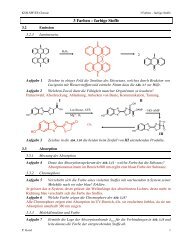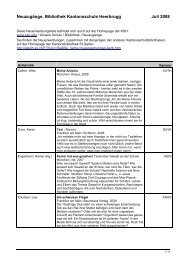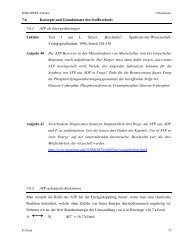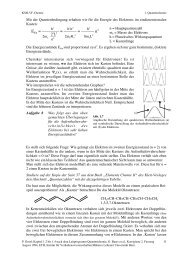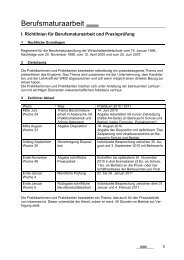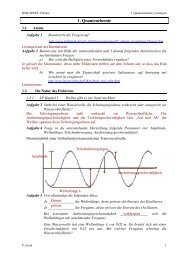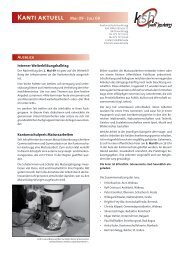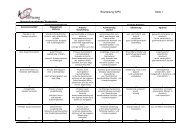Webweaver® 3.0 CMS
Webweaver® 3.0 CMS
Webweaver® 3.0 CMS
Sie wollen auch ein ePaper? Erhöhen Sie die Reichweite Ihrer Titel.
YUMPU macht aus Druck-PDFs automatisch weboptimierte ePaper, die Google liebt.
WebWeaver ® <strong>3.0</strong> <strong>CMS</strong>: User Guide für das Redaktionssystem - Stand: 05. April 2005<br />
Dokumentenname, Hauptüberschrift und Menü-ID<br />
Der Dokumentenkopf wird über eine standardisierte Eingabemaske defi niert, die wie folgt<br />
auszufüllen ist.<br />
Dokument<br />
Geben Sie den Namen für das Dokument ein. Er wird nach Aktivierung des Buttons<br />
„sichern“ in den Strukturbaum übertragen und nach der Veröffentlichung im Navigationsmenü<br />
erscheinen. Achtung: Er darf nicht zu lang sein!<br />
Hauptüberschrift<br />
Geben Sie einen Titel für das Dokument ein. Er erscheint nach Veröffentlichung an oberster<br />
Stelle ihres Dokuments.<br />
Überschrift (optional)<br />
Geben Sie hier eine einzeilige Überschrift ein. Sie erscheint unter der Hauptüberschrift als<br />
zweite Information (Beispiel: Englischkurs: Grundlagen – Lektion 1).<br />
Info<br />
Geben Sie hier eine kurze Beschreibung des Dokumentes ein. Diese Information wird über<br />
die Suchfunktion oder bei TOC-Modulen ausgegeben und ist sonst nicht sichtbar<br />
(Beispiel: Drei Aufgaben zum Hörverständnis).<br />
Menü<br />
In diesem Feld wird die Dokumenten-ID vom ersten Dokument eines (neu angelegten)<br />
Knotens/Menüabschnitts aus dem Strukturbaum eingetragen. Der verlinkte Name dieses<br />
Dokuments erscheint später an oberster Stelle in der Menüansicht. Zum Übertragen der<br />
ID, klicken Sie mit dem Cursor erst in das Feld und dann auf das gewünschte Dokument<br />
im Strukturbaum.<br />
37<br />
Lehrgang<br />
Dokumentenmodul